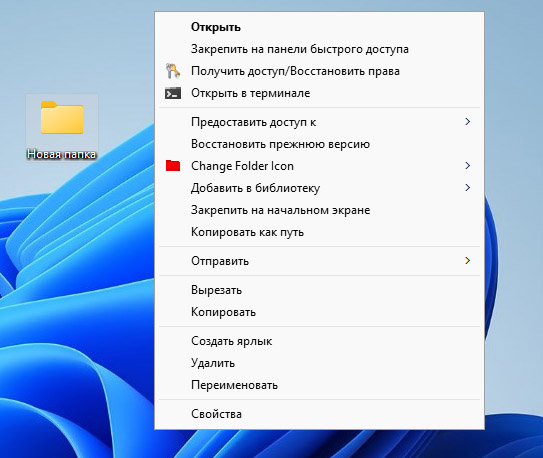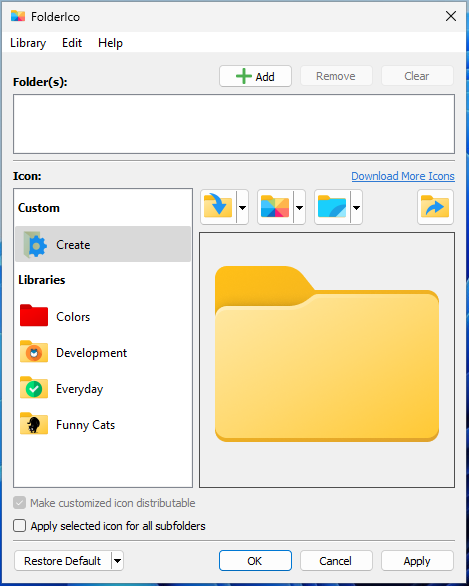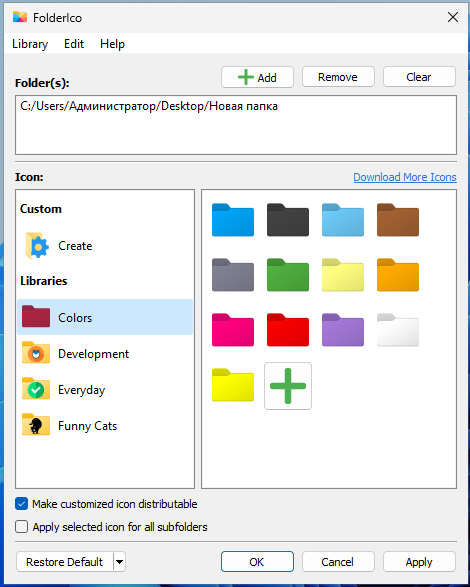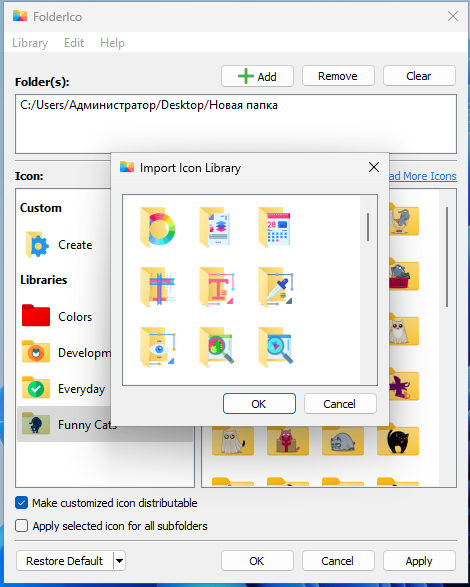- Winaero Tweaker
- CustomizerGod
- Ultimate Windows Tweaker
- Rainmeter
- 7+ Taskbar Tweaker
- Launchy
- Fences
- Folder Marker
- Start10
- John’s Background Switcher
Стандартные инструменты оформления рабочего стола в операционных системах Windows 10 предполагают лишь смену обоев и цвета визуальных компонентов «Проводника» — меню «Пуск», панели задач, области уведомлений, открываемых окон с папками и настройками ОС. Можно, конечно, еще сменить фоновое изображение экрана блокировки и активировать одну из стандартных экранных заставок вроде «Мыльных пузырей», но на этом все.
Чтобы как-то визуально разнообразить рабочий стол — наиболее часто попадающийся на глаза во время работы за компьютером — были созданы специализированные утилиты. Вкратце рассмотрим ряд программ для Windows, позволяющих сделать это.
Winaero Tweaker
Бесплатная программа
Если целью использования программы для оформления визуальных компонентов Windows является не только украшение рабочего стола, но и вообще всего, что отображается на экране, программа Winaero Tweaker (скачать можно здесь) предоставит такую возможность. Эта бесплатная утилита способна на многое. С ее помощью можно, например:
- Тонко настроить внешний вид меню «Пуск» и панели задач.
- Внести существенные изменения в визуальную составляющую «Проводника» (вплоть до шрифтов в названиях окон).
- Изменить внешний вид меню переключения окон, вызываемого нажатием клавиш «Alt + Tab».
- Настроить иконки на рабочем столе, вплоть до изменения расстояния между ними, и многое другое.
При помощи Winaero Tweaker можно даже изменить некоторые системные настройки технического характера (как, например, снизить или увеличить скорость анимации окон или изменить количество пунктов в контекстном меню рабочего стола). Словом, данная утилита — настоящий швейцарский нож в делах оформления и настройки визуальных параметров Windows.
CustomizerGod
Бесплатная программа
Программа CustomizerGod станет хорошей находкой для тех пользователей, кому хочется заменить унылые стандартные иконки Windows своими собственными изображениями. Причем речь не только про иконки на рабочем столе, в «Проводнике» и «Панели управления». Утилита CustomizerGod также предоставляет возможность замены значков:
- Адресной строки «Проводника» (значки перехода «Назад/Вперед/Вверх» и обновления содержимого папки).
- Уровня заряда аккумулятора и состояния зарядки (актуально для владельцев ноутбуков).
- Индикатора подключения к сети, включая значки уровня сигнала с беспроводной сетью Wi-Fi.
- Индикатора состояния и громкости звука.
Ultimate Windows Tweaker
Бесплатная программа
Программа Ultimate Windows Tweaker предназначена, скорее, для перенастройки ряда системных параметров/служб/приложений, но в ней присутствуют и интересующие нас функции, например:
- Возможность удаления из трея ненужных иконок или даже вообще всей области уведомлений.
- Изменение размера значков и отступов между ними на панели задач.
- Активация темной темы оформления в окнах вроде «Параметры Windows».
- Активация функции слайд-шоу на экране блокировки.
- Возможность отображения иконок на рабочем столе в виде плиток-кнопок (почти как на смартфоне).
Rainmeter
Бесплатная программа
Rainmeter — программа для создания собственного рабочего стола поверх или вместо имеющегося. Приложение позволяет выводить на экран пользовательские виджеты самого различного предназначения — от запуска любых установленных программ и перехода к различным настройкам Windows до вывода RSS-каналов, отображения погоды или даже значений температуры нагрева процессора. И все это в очень красивом виде:
Дизайн для рабочего стола можно создать самостоятельно, но проще скачать готовые варианты, доступные в интернете в большом количестве.
7+ Taskbar Tweaker
Бесплатная программа
7+ Taskbar Tweaker — программа, созданная исключительно для настройки панели задач. Некоторые вносимые утилитой изменения никак нельзя реализовать стандартными средствами Windows — ни через реестр, ни через какие-либо настройки. Но для их работы требуется, чтобы программа 7+ Taskbar Tweaker была запущена (потому не будет лишним добавить ее в список автозагрузок — она потребляет микроскопический уровень ресурсов ПК).
Среди таких нестандартных функций настройки панели задач отметим, к примеру:
- Изменение стандартного контекстного меню при кликах по значкам.
- Добавление действий при клике по значку средней кнопкой мыши.
- Добавление действий при двойном клике по пустой области панели задач или при клике средней кнопки мыши.
- Различные варианты группировки и комбинирования кнопок (значков окон приложений).
Launchy
Бесплатная программа
Хотя программа Launchy не имеет никаких функций для настройки и оформления рабочего стола, она сама по себе является украшением для него. Это довольно полезная утилита — гаджет, предназначенный для быстрого запуска любых установленных на компьютере приложений (включая встроенные в Windows), открытия окон с системными настройками (любой элемент из «Панели управления») или даже перехода по вводимым пользователем веб-адресам.
Утилита Launchy имеет множество настроек, определяющих ее поведение и визуальные параметры. На рабочий стол можно вывести, например, один из таких вариантов гаджета:
Окно программы по умолчанию открывается при нажатии комбинации клавиш «Alt + Пробел», но это можно изменить, в т.ч. сделать так, чтобы оно всегда отображалось на рабочем столе.
Fences
Условно-бесплатная программа
Программа Fences позволяет организовать на компьютере некое подобие рабочего стола Android, особенность которого является возможность группировки значков приложений в небольших затененных окнах. Пользователь может создать неограниченное число таких групп с неограниченным числом иконок внутри них.
Конечно, Fences имеет множество технических и визуальных настроек, функций организации и сортировки добавленных иконок. Один минус — программа работает бесплатно только в течение 30 дней.
Folder Marker
Условно-бесплатная программа
Folder Marker — небольшая утилита, позволяющая изменять иконки у папок персонально либо добавлять к ним небольшой значок-пометку. Казалось бы — ничего не обычного, ведь это можно сделать и при помощи стандартных средств Windows. Но преимущества использования Folder Marker в том, что смена иконки осуществляется гораздо проще и быстрее:
- Кликаем правой кнопкой по одной или группе выделенных папок.
- Выбираем в контекстном меню пункт «Folder Marker», а уже в нем — новую иконку для папки (папок). Если доступных в программе иконок недостаточно, можно добавить свои, в выбрав в качестве источника ICO, ICL, EXE, DLL, CPL или BMP файл.
Бесплатная версия программы Folder Marker имеет некоторые функциональные ограничения — например, в ней мало готовых для использования иконок, потому их придется добавлять самому.
Start10
Условно-бесплатная программа
Start10 — небольшая утилита, с помощью которой пользователи могут добавить в Windows 10, а затем и тонко настроить классическое меню «Пуск» (как на Windows 7, Vista, XP). Потому она, наверное, будет интересна пользователям, которые застали хотя бы времена Windows 7.
Программа Start10 дает возможность выбрать визуальный стиль меню «Пуск» среди нескольких шаблонов из встроенного каталога и/или один из нескольких вариантов значка «Пуска». Стили можно создавать и вручную, для чего предусмотрен встроенный редактор.
В самом меню присутствует привычная функция поиска приложений и файлов, иконки для быстрого запуска пользовательских и системных приложений, быстрого перехода к настройкам системы. Значки можно по-разному группировать и сортировать.
Еще одна интересная особенность программы Start10 — возможность работы совместно с уже имеющимся меню «Пуск». Для их открытия нужно просто использовать заданные в настройках комбинации клавиш.
John’s Background Switcher
Бесплатная программа
Программа John’s Background Switcher предназначена для автоматической смены обоев рабочего стола, но ее функциональные возможности гораздо шире, нежели у стандартной функции Windows аналогичного назначения. Все дело в способности данной утилиты скачивать изображения со страниц популярных фотохостингов и облачных хранилищ (это помимо того, что пользователь может использовать и собственные изображения). Причем программа скачивает не первые попавшиеся картинки (впрочем, она способна и на это), а только те, что соответствуют запросу пользователя.
Всего программа John’s Background Switcher работает с 12-ю типами источников изображений:
- Изображения с компьютера (можно указать папку или составить список файлов).
- 6 фотохостингов — Flickr, Pixabay, Vladstudio, SmugMug, Unsplash и Wallhaven. Для некоторых сервисов требуется авторизация, для других нужно указать API-ключ из личного кабинета конкретного онлайн-сервиса. Для каждого из этих сервисов предусмотрена функция скачивания обоев по ключевым словам (предварительно вводятся пользователем в настройках).
- 3 облачных хранилища — Dropbox, OneDrive и Google Photos. В облаке придется авторизоваться. В качестве картинок используются пользовательские изображения, загруженные в хранилище.
- 1 аудиохостинг last.fm. Это если требуется использовать в качестве обоев обложки альбомов музыкальных исполнителей либо фотографии/коллажи последних.
- А также RSS-ленты.
Также отметим несколько важных особенностей John’s Background Switcher:
- Автоматическая смена обоев с указанной периодичностью (можно, к примеру, активировать опцию смены обоев только при включении ПК).
- Возможность создания из разных изображений одного из нескольких вариантов коллажей (стопка фотографий, мозаика и т.п.).
- Создание участка (прямоугольной области) на рабочем толе, который не будет замещен обоями (будет простой черный фон).
Выберите вариант загрузки:
- скачать с сервера SoftPortal (zip-архив)
- скачать с официального сайта (zip-архив)
Бесплатное и простое приложение, которое позволяет изменить цвет папок в Windows и настроить его по своему усмотрению, что позволяет быстрее находить нужную папку. Также с помощью этой программы вы можете назначить любой цвет часто используемым папкам (полное описание…)

Рекомендуем популярное
Defender Control 2.1
С помощью небольшой программки Defender Control вы в один клик сможете отключать, включать и…
MiniBin 6.6.0.0
MiniBin — небольшая утилита, которая дополнит Вашу панель уведомлений (системный трей) иконкой Корзины…
TaskbarX 1.7.8.0
Небольшая портативная программа, которая позволяет настроить панель задач Windows 10,…
StartIsBack++ 2.9.19
StartIsBack++ — полезная утилита для всех пользователей «десятки», которая вернет в интерфейс операционки привычное и знакомое меню Пуск из Windows 7…
Для оформления в Windows предусмотрено не малое количество опций. Например, Вы можете поменять иконки или курсоры, а также изменить цветовую схему или обои на рабочем столе. Но на этом, пожалуй, список возможностей официально предоставляемый компанией Microsoft и заканчивается. Как странно, пользователи не согласны смириться со стоковым интерфейсом и хотят изменить все под себя. Для этого и существуют программы. Они внедряют в интерфейс системы самостоятельный код и позволяют управлять тем, что ранее настраивать было нельзя. Среди таковых люди чаще всего устанавливают UltraUXThemePatcher — это патч для тем. Или Wallpaper Engine — авторская программа, позволяющая использовать анимированные живые видео обои на рабочем столе. Другой, не менее частый случай — это программа Start10, которая служит для замены кнопки пуск и настройки меню/панели задач. И на этом список доступных программ не заканчивается! Посмотрите этот раздел, из здесь много.
Разные утилиты, касающиеся рабочего стола и интерфейса операционной системы Windows
Программы, которые делают ваш рабочий стол более удобным. В этом разделе собраны самые разнообразные утилиты делающие работу более удобной, и приносящие на ваш рабочий стол новые функции. Это могут быть небольшие программы для создания заметок, для удобного запуска приложений и открытия папок, для освобождения места на рабочем столе и т. д. Здесь вы можете бесплатно скачать программы, которые отслеживают устаревшие ярлыки или автоматически меняют обои на рабочем столе. С помощью такого рода утилит вы можете настроить свой рабочий стол для максимально эффективной работы.
Сортировать по:
Релевантности
Оценкам Загрузкам
Экранная лупа
2.15
Экранная лупа – это программа, при помощи которой возможно рассмотреть даже самые мельчайшие детали на рисунках.
PointerFocus
2.4
Небольшое приложение, которое позволяет подсвечивать курсор и отображать нажатые клавиши на экране.
Winstep Nexus
22.7
Альтернативная панель для быстрого запуска приложений и открытия папок, сделанная в стиле дока Mac OS.
MoveInactiveWin
1.0
Программа, позволяющая быстро перемещать открытые окна в Windows при помощи клика и удерживания мыши за любую часть окна.
Stacks Docklet
2.0
Stacks Docklet — расширение к программе RocketDock, с помощью которого можно получать с панели быстрого запуска доступ к содержимому папок на компьютере.
TrayIt!
4.6.5.5
Программа, позволяющая сворачивать запущенные приложения и открытые окна в системный трей.
RunAsDate
1.41
Маленькая утилита, позволяющая вам устанавливать дату и время для программ.
F.lux
4.126
Удобная утилита для тех, кто привык долго засиживаться за экраном монитора ночью.
Neko
4.0g
Neko — программа, благодаря которой у вас на компьютере появится котёнок, который будет прогуливаться по экрану и бегать за курсором мышки.
RusLat
1.7.9
RusLat — небольшое приложение, представляющее собой индикатор языковой раскладки клавиатуры.
MAC DOCK
8.0
Панель для быстрого запуска приложений в стиле Mac OS X, которую можно установить на рабочем столе Windows.
OneLoupe
5.71
Лупа для экрана ПК с поддержкой функции сохранения увеличенного изображения и извлечения кода цветов из пикселей.
Take Control
1.0.1.28 beta
Take Control — пакет инструментов, позволяющий создавать виртуальные рабочие столы, настраивать горячие клавиши и многое другое.
Библейский стих
2.02
Библейский стих – это программа, установив которую, вы будете при каждом включении компьютера наблюдать на вашем рабочем столе различные цитаты из Библии.
Все популярные версии Windows позволяют настраивать внешний вид папок, используя в качестве альтернативных значков произвольные или системные файлы ICO. Но набор значков в системных DLL ограничен, а установка произвольных изображений связана с неудобствами, поэтому было бы неплохо иметь под рукой программу, которая бы упростила эту процедуру. Как насчет Shedko FolderIco – бесплатной программы для быстрой смены значков как отдельных папок, так и их групп?
Как и большинство хороших приложений-кастомизаторов, Shedko FolderIco имеет простой интерфейс, продуманное юзабилити и поддержку тем, в данном случае ZIP-архивов с иконками и конфигурационным файлом установки.
Приложение поддерживает два режима замены значков – из контекстного меню каталогов.
И из рабочего окна.
Второй способ более удобен в тех случаях, когда нужно кастомизировать папки в разных расположениях.
При установке FolderIco интегрируется в контекстное меню каталогов, правда, в Windows 11 доступна она будет не в новом основном, а в дополнительном расширенном меню, нажатием Shift + F10.
Что касается встроенной библиотеки графики, в программе доступно четыре набора – один одноцветный.
И три с различными тематическими картинками на фоне изображения папки, разумеется, в FolderIco имеется и возможность установки произвольного изображения, причем не только ICO, но и PNG, JPG, BMP и некоторых других форматов.
Если этого кому-то покажется мало, на сайте разработчика www.folderico.com можно скачать готовые наборы иконок и установить их через меню Library → Import an Existing Library в основном рабочем окне программы.
Там же имеется поле для добавления настраиваемых папок, область просмотра содержимого библиотек и кнопка сброса настроек к значениям по умолчанию.
Имеются в Shedko FolderIco и дополнительные функции создания и редактирования шаблонов, но доступны они только в Pro-версии приложения.
Загрузка…